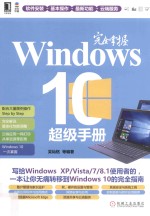
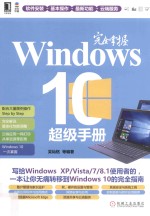
完全掌握Windows 10超级手册PDF电子书下载
- 电子书积分:11 积分如何计算积分?
- 作 者:吴灿铭等编著
- 出 版 社:北京:机械工业出版社
- 出版年份:2016
- ISBN:9787111535249
- 页数:284 页
第1章 Windows 10的特色与安装 2
1.1 Windows 10的特色亮点 2
1.1.1 Windows 10特有的“开始”桌面 2
1.1.2 语音助手Cortana的功能 2
1.1.3 新浏览器Microsoft Edge 3
1.1.4 全新的多重桌面功能 5
1.1.5 “应用商店”窗口化 6
1.1.6 强化Snap窗口调整功能 6
1.1.7 取消了App输入法的限制 7
1.1.8 “操作中心”的设计 7
1.1.9 媲美谷歌地图的内置地图 8
1.1.10 人脸识别解锁功能Hello 8
1.1.11 控制面板与设置并用 9
1.1.12 搜索功能的强化 9
1.1.13 “快速访问”贴心设计 11
1.1.14 命令提示符应用支持组合键指令 11
1.1.15 让手机变台式机的Continuum新技术 12
1.2 Windows 10安装概要 13
1.2.1 系统需求 13
1.2.2 软件升级的常见问题 13
1.2.3 安装过程注意事项 14
第2章 桌面操作与基本设置 19
2.1 桌面操作快速上手 19
2.1.1 “开始”菜单的调整 19
2.1.2 启动应用程序 20
2.1.3 以全屏幕方式使用“开始”画面 21
2.1.4 快速搜索Windows应用程序与文件 21
2.1.5 以“任务视图”按钮切换应用程序 23
2.1.6 以工具栏切换应用程序 23
2.1.7 以快捷键切换应用程序 23
2.1.8 新建多重桌面 24
2.1.9 聪明的屏幕分割 26
2.1.10 图片磁贴的增减与大小调整 28
2.1.11 传统计算机与平板电脑模式的转换 29
2.2 桌面的个性化设置 30
2.2.1 背景的设置 31
2.2.2 颜色的设置 33
2.2.3 锁屏界面 34
2.2.4 屏幕保护程序 35
2.2.5 主题的设置 37
2.3 桌面图标的调整 38
2.3.1 调整桌面图标大小 38
2.3.2 设置图标的排列方式 39
2.3.3 自动排列图标 39
2.4 更改计算机设置 40
2.4.1 添加图标至桌面 40
2.4.2 更改桌面图标 41
2.4.3 将程序固定到任务栏 42
2.4.4 更改/隐藏任务栏的位置 43
2.4.5 添加网站地址栏到任务栏上 43
2.4.6 显示触摸键盘按钮 44
2.5 登录、注销与开关机 45
2.5.1 更改账户设置 45
2.5.2 添加或更改账户的密码 46
2.5.3 设置图片密码 47
2.5.4 账户注销与切换 48
2.5.5 启动和关闭Windows 49
第3章 文件与文件夹管理 51
3.1 Windows计算机窗口与App窗口操作 51
3.1.1 浏览窗格 53
3.1.2 App窗口操作 54
3.2 以文件夹管理文件 55
3.2.1 新建文件夹 56
3.2.2 文件夹/文件的重命名 56
3.2.3 文件移动/复制至文件夹 57
3.2.4 将常用文件夹固定到快速访问区 59
3.2.5 文件/文件夹的删除 60
3.2.6 文件的搜索 61
3.3 文件的隐藏/显示与压缩 63
3.4 文件加密保护 67
3.5 文件的权限管理与权限类别 70
3.5.1 设置共享文件夹 71
3.5.2 文件/文件夹的安全权限 73
第4章 账户管理与家长监护 76
4.1 账户管理 76
4.1.1 新建用户账户 76
4.1.2 更改账户类型 78
4.1.3 调整计算机登录原则 79
4.2 分级限制与家庭监护 80
4.2.1 建立子女专用账户 80
4.2.2 设置儿童账户的权限 82
4.3 设备的同步设置 84
4.4 用户账户控制设置 85
第5章 内置应用程序与应用商店 91
5.1 社交网络与个人助理 91
5.1.1 邮件账户的创建与使用 91
5.1.2 邮件个性化设置 93
5.1.3 邮件的添加与发送 94
5.1.4 联系人的添加 95
5.1.5 日历的使用 97
5.1.6 Skype的启用与设置 99
5.1.7 从Skype添加联系人 100
5.1.8 与联系人对话/通话 102
5.2 影音多媒体娱乐 103
5.2.1 照片的浏览/编辑/分享 103
5.2.2 视频欣赏 105
5.2.3 音乐欣赏 106
5.2.4 相机/摄影机拍摄 107
5.2.5 家庭娱乐中心 108
5.3 桌面内置的网络应用程序 109
5.3.1 手机小帮手 110
5.3.2 天气 111
5.3.3 Flipboard 112
5.4 应用商店精选的免费App 114
5.4.1 从应用商店安装游戏/应用软件 115
5.4.2 应用商店的分类App 117
5.4.3 卸载App 118
5.4.4 用“Sketch Me More”将照片变素描 119
5.4.5 用“影音时光”剪辑视频 121
5.4.6 用“网上厨房”轻松做美食 123
第6章 软件的添加/管理与特殊人士的使用功能 126
6.1 软件的添加 126
6.1.1 传统光盘的软件安装 126
6.1.2 直接从网络安装 127
6.2 卸载/更改已安装的软件 127
6.3 设置程序的关联性 129
6.4 Windows功能与安全更新管理 131
6.4.1 开启/关闭Windows功能 131
6.4.2 查看已安装的更新 132
6.5 应用商店中软件的安装与付费购买 133
6.5.1 从应用商店免费安装软件 133
6.5.2 从应用商店付费购买软件 134
6.6 特殊人士的使用功能 136
6.6.1 高对比度显示文字 136
6.6.2 用放大镜来放大屏幕 138
6.6.3 “讲述人”的语音提醒功能 140
6.6.4 用语音控制计算机 141
第7章 设备设置与管理 145
7.1 认识驱动程序 145
7.1.1 自动获取最新的驱动程序和软件 145
7.1.2 手动安装驱动程序 146
7.2 设备管理器 147
7.3 添加打印机与扫描仪 149
7.4 添加连接的设备 152
7.5 管理蓝牙设备 153
7.5.1 连接到蓝牙设备 153
7.5.2 修正看不到蓝牙设备的错误 154
7.6 鼠标和触摸板 155
7.6.1 鼠标设置 156
7.6.2 手写笔与触控屏幕 158
7.7 自动播放 159
第8章 网络安装与应用 162
8.1 建立新的连接或网络 162
8.1.1 使用ADSL连接因特网 162
8.1.2 使用固定IP地址的ADSL 164
8.2 Wi-Fi使用与无线上网 167
8.2.1 连接Wi-Fi 168
8.2.2 查看网络连接的详细数据 169
8.3 局域网络的应用 171
8.3.1 网络发现与共享选项 171
8.3.2 创建家庭组 175
8.3.3 更改家庭组设置 178
8.3.4 将计算机加入家庭组 179
8.3.5 共享打印机 182
8.4 全新的浏览器Microsoft Edge 183
8.4.1 加强阅读视图功能 184
8.4.2 善用阅读列表 186
8.4.3 网页笔记轻松做 188
8.5 开启飞行模式 189
第9章 资源共享与云端服务 192
9.1 OneDrive云端硬盘简介 192
9.1.1 OneDrive文件的下载与上传 192
9.1.2 云端文件的同步设置 192
9.1.3 下载不同平台的OneDrive 194
9.2 OneDrive云端文件管理 194
9.2.1 用浏览器登录OneDrive网站 194
9.2.2 为Office文件选择默认文件格式 196
9.2.3 邀请朋友 197
9.2.4 获取链接以共享文件 198
9.3 重要的云端在线功能 200
9.3.1 新建纯文本文件 200
9.3.2 新建Office文件 202
9.3.3 新建Excel调查 209
9.3.4 新建OneNote笔记本 212
第10章 系统安全与病毒黑客防范 221
10.1 病毒与黑客的威胁 221
10.2 防火墙的基本防护 221
10.2.1 启用或关闭Windows防火墙 222
10.2.2 允许应用程序 222
10.2.3 新建防火墙规则 223
10.3 操作中心 226
10.3.1 操作或关闭操作中心警示信息 226
10.3.2 更改“操作中心”通知与设置 227
10.4 Windows Defender的启动与关闭 229
10.4.1 实时保护的启动与关闭 230
10.4.2 排除 231
10.4.3 Windows Defende便新与历史记录 232
10.5 更新和安全 233
10.5.1 Windows更新 234
10.5.2 选择安装更新的方式 236
第11章 系统管理与其他实用工具 240
11.1 释放磁盘空间 240
11.1.1 检查计算机的存储空间 240
11.1.2 磁盘清理 240
11.2 碎片整理和优化驱动器 241
11.2.1 碎片整理 241
11.2.2 优化驱动器 243
11.3 创建与格式化磁盘分区 243
11.4 系统备份和修复 244
11.4.1 创建系统映像文件 245
11.4.2 创建系统修复光盘 245
11.5 创建系统还原点与系统还原 246
11.5.1 创建还原点 246
11.5.2 系统还原 247
11.5.3 重置计算机 249
11.5.4 创建恢复驱动器 250
11.6 其他实用工具 251
11.6.1 任务计划程序 251
11.6.2 查看系统信息 254
11.6.3 系统性能 255
11.6.4 Hyper-V虚拟化技术 259
第12章 控制面板与附件应用程序 266
12.1 字体与输入法 266
12.1.1 安装字体 266
12.1.2 安装中文输入法 266
12.1.3 添加语言 268
12.2 日期/时间与时区 270
12.2.1 更改时区 270
12.2.2 更改日期和时间格式 271
12.2.3 添加不同时区的时钟 272
12.3 显示器设置 273
12.3.1 调整显示器方向与比例 273
12.3.2 高级显示设置 274
12.4 其他附件应用程序 276
12.4.1 步骤记录器 276
12.4.2 便利贴 279
12.4.3 截图工具 279
12.4.4 Windows日记本 281
12.4.5 画图 282
12.4.6 Mobility Center 284
- 《Maya 2018完全实战技术手册》来阳编著 2019
- 《高等教育双机械基础课程系列教材 高等学校教材 机械设计课程设计手册 第5版》吴宗泽,罗圣国,高志,李威 2018
- 《慢性呼吸系统疾病物理治疗工作手册》(荷)瑞克·考斯林克(RikGosselink) 2020
- 《战略情报 情报人员、管理者和用户手册》(澳)唐·麦克道尔(Don McDowell)著 2019
- 《实用内科手册》黄清,阮浩航主编 2016
- 《基层医疗卫生机构安全用药手册》黎月玲,熊慧瑜 2019
- 《同仁眼科手册系列 同仁儿童眼病手册》付晶编 2018
- 《环境噪声监测实用手册》中国环境监测总站编 2018
- 《高度关注物质(SVHC)毒性手册 上》顾爱华主编 2019
- 《吉他宝典 吉他手超级手册 上》姜伟主编;汶麟,姚林,杜新春,赖康康,朱家明,克尔曼副主编 2018
- 《市政工程基础》杨岚编著 2009
- 《家畜百宝 猪、牛、羊、鸡的综合利用》山西省商业厅组织技术处编著 1959
- 《《道德经》200句》崇贤书院编著 2018
- 《高级英语阅读与听说教程》刘秀梅编著 2019
- 《计算机网络与通信基础》谢雨飞,田启川编著 2019
- 《看图自学吉他弹唱教程》陈飞编著 2019
- 《法语词汇认知联想记忆法》刘莲编著 2020
- 《培智学校义务教育实验教科书教师教学用书 生活适应 二年级 上》人民教育出版社,课程教材研究所,特殊教育课程教材研究中心编著 2019
- 《国家社科基金项目申报规范 技巧与案例 第3版 2020》文传浩,夏宇编著 2019
- 《流体力学》张扬军,彭杰,诸葛伟林编著 2019
- 《指向核心素养 北京十一学校名师教学设计 英语 七年级 上 配人教版》周志英总主编 2019
- 《北京生态环境保护》《北京环境保护丛书》编委会编著 2018
- 《高等教育双机械基础课程系列教材 高等学校教材 机械设计课程设计手册 第5版》吴宗泽,罗圣国,高志,李威 2018
- 《指向核心素养 北京十一学校名师教学设计 英语 九年级 上 配人教版》周志英总主编 2019
- 《高等院校旅游专业系列教材 旅游企业岗位培训系列教材 新编北京导游英语》杨昆,鄢莉,谭明华 2019
- 《中国十大出版家》王震,贺越明著 1991
- 《近代民营出版机构的英语函授教育 以“商务、中华、开明”函授学校为个案 1915年-1946年版》丁伟 2017
- 《新工业时代 世界级工业家张毓强和他的“新石头记”》秦朔 2019
- 《智能制造高技能人才培养规划丛书 ABB工业机器人虚拟仿真教程》(中国)工控帮教研组 2019
- 《AutoCAD机械设计实例精解 2019中文版》北京兆迪科技有限公司编著 2019
